Greitai atidarykite skirtukus „Chrome“ ir „Firefox“
„Google“ Chromas Klaviatūros Nuorodos „Firefox“ / / March 18, 2020
Paskutinį kartą atnaujinta

Ar kada nors netyčia uždarėte skirtuką naršyklėje? Čia yra keletas būdų, kaip atnaujinti uždarus skirtukus „Chrome“ ir „Firefox“, įskaitant spartųjį klavišą.
Naršyklės skirtukai tapo standartiniu naršymo internete modeliu. Būdamas technikos rašytoju, tyrinėdamas dažnai randu daug atvirų skirtukų. Atidarę tiek daug skirtukų, tampa labai lengva netyčia uždaryti netinkamą. Laimei, tiek „Chrome“, tiek „Firefox“ turi keletą skirtingų būdų, kaip iš naujo atidaryti uždarus skirtukus. Taip pat yra spartusis klavišas, veikiantis abiejose naršyklėse, todėl tai labai lengva padaryti.
Iš naujo atidarykite uždarytus skirtukus „Chrome“ ir „Firefox“ naudodami nuorodą
Jei norite naudoti klaviatūrą, o ne pelę, galite paspausti „Ctrl“ + „Shift“ + T norėdami vėl atidaryti paskutinį uždarą skirtuką.
Dar kartą paspauskite klaviatūros klavišą, kad atidarytumėte kitą anksčiau uždarą skirtuką. „Chrome“ galite tai padaryti iki 10 kartų. Ši riba pagal nutylėjimą yra tokia pati kaip „Firefox“, tačiau ji gali būti pakeista, kaip vėliau aptarsime šiame straipsnyje.
Iš naujo atidarykite uždarytus skirtukus „Chrome“ naudodami naršymo istoriją
Spartusis klaviatūros klavišas yra naudingas, tačiau jis atidaromas tik neseniai uždarytus skirtukus tik tokia tvarka, kokia jie buvo uždaryti - naujausias pirmiausia. Jei norite tik dar kartą atidaryti tam tikrą skirtuką, kurį uždarėte atgal, galite tai padaryti naudodami naršymo istoriją. Tai veikia tik tada, kai neveikiate inkognito režimu, nes naršymo istorija tuo režimu nėra stebima.
Spustelėkite „Chrome“ meniu (trys vertikalūs taškai) ir užveskite pelės žymeklį Istorija. Submeniu rodomi neseniai uždaryti skirtukai. Iš sąrašo pasirinkite tinklalapį, kad vėl atidarytumėte tą puslapį naujame skirtuke.
Kai uždarote „Chrome“, kai atidaromi keli skirtukai, tie skirtukai išsaugomi jūsų istorijoje kaip grupė. Kitą kartą atidarę „Chrome“, galite pereiti į meniu Istorija ir vėl atidaryti visus tos sesijos skirtukus atskirame skirtuke naujame lange. Matysite skirtukų grupę, nurodytą kaip daugybę skirtukų. Pavyzdžiui, 6 skirtukai parinktį Neseniai uždaryta sąraše atidaromi šeši skirtukai, kurie buvo atidaryti, kai paskutinį kartą uždariau „Chrome“ naujame „Chrome“ lange.
Be to, jei jūs išvalė visą naršymo istoriją, negalėsite iš naujo atidaryti uždarytų skirtukų.
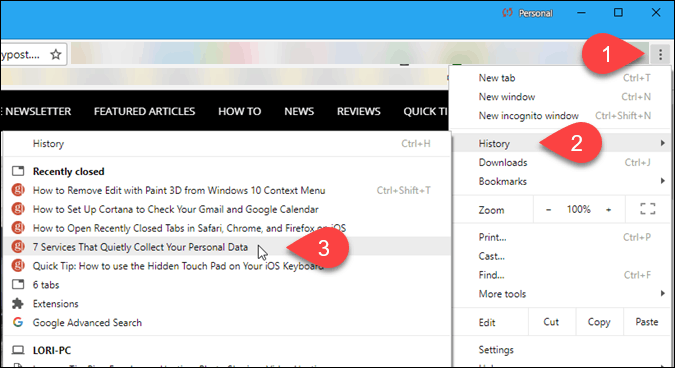
Taip pat galite atidaryti uždarytus skirtukus iš savo naršymo istorijos Istorija puslapis. Norėdami pasiekti naršymo istoriją, paspauskite „Ctrl“ + H, arba tipas chromas: // istorija adreso juostoje ir paspauskite Įveskite.
Visi jūsų atidaryti skirtukai, kurie nebuvo įtraukti į jokią jūsų išvalytą naršymo istoriją, rodomi naujo skirtuko sąraše. Spustelėkite tinklalapį, kad vėl atidarytumėte tą puslapį dabartiniame skirtuke.
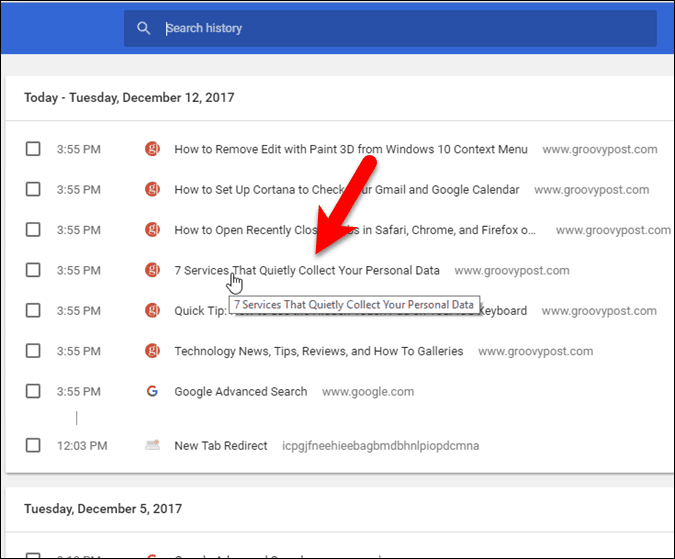
Iš naujo atidarykite uždarytus skirtukus „Chrome“ iš skirtukų juostos
Jei norite naudoti pelę, o ne klaviatūrą, galite dešiniuoju pelės mygtuku spustelėti bet kurį skirtuką arba tuščioje skirtukų juostos vietoje ir pasirinkti Vėl atidarykite uždarytą skirtuką. Tai tas pats, kaip naudoti anksčiau minėtą spartųjį klavišą.
Skirtukas, kurį uždarėte vėliausiai, vėl atidaromas naujame skirtuke.
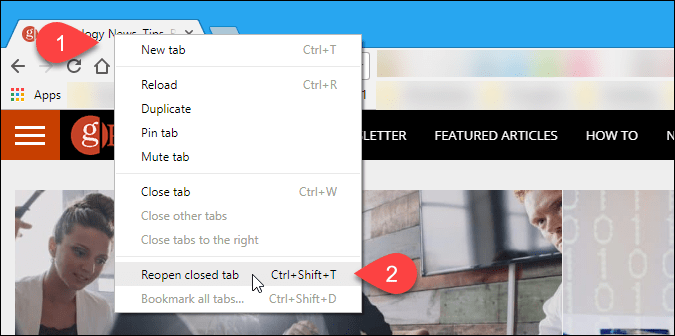
Iš naujo atidarykite uždarytus skirtukus „Firefox“ naudodami naršymo istoriją
Kaip ir „Chrome“, taip pat galite pasiekti neseniai uždarytus naršymo istorijos skirtukus „Firefox“.
Spustelėkite „Firefox“ meniu mygtuką (trys horizontalūs mygtukai) ir pasirinkite Biblioteka.
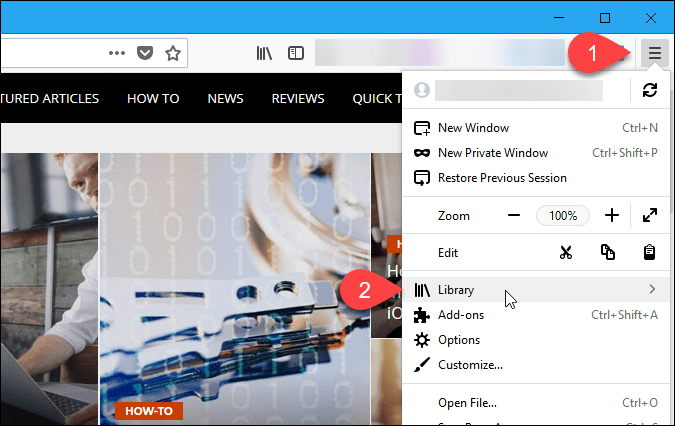
Pasirinkite Istorija ant Biblioteka Meniu.
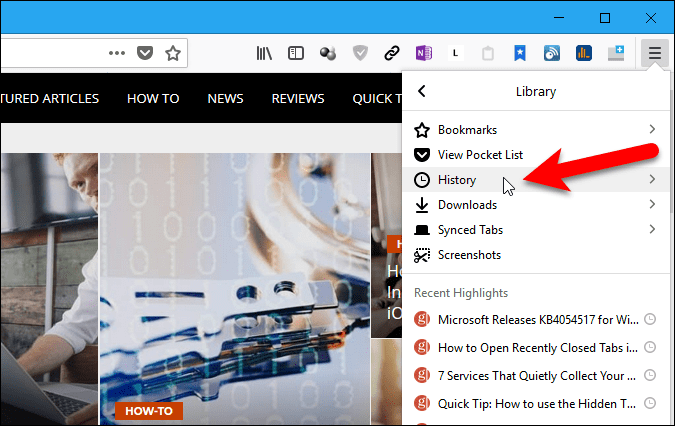
Tada pasirinkite Neseniai uždaryti skirtukai ant Istorija Meniu.
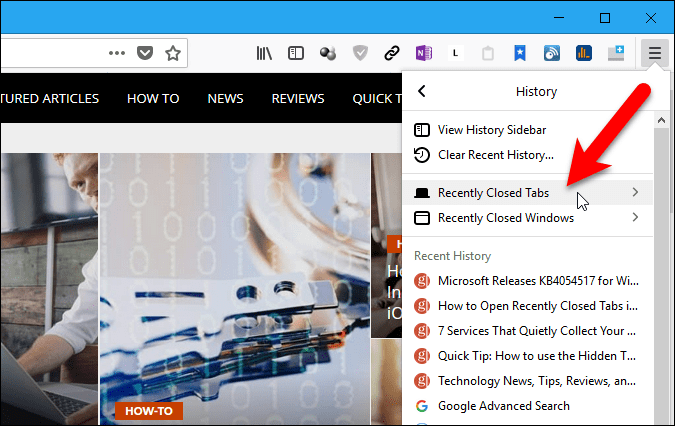
Pagal numatytuosius nustatymus paskutiniai 10 skirtukų, kuriuos uždarėte „Firefox“, yra išvardyti Neseniai uždaryti skirtukai Meniu. Spustelėkite tinklalapį, kad atidarytumėte tą puslapį naujame skirtuke. Kitame skyriuje aptariama, kaip pakeisti maksimalų neseniai uždarytų skirtukų, rodomų šiame meniu, skaičių.
Norėdami vėl atidaryti visus neseniai uždarytus skirtukus, pasirinkite Atkurti visus skirtukus.
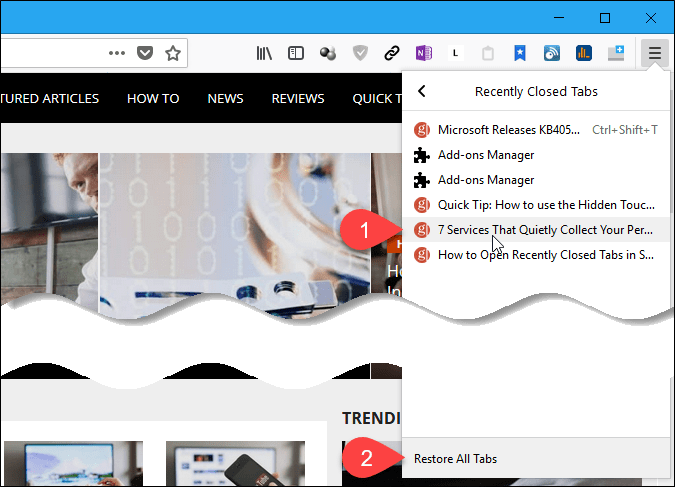
Pakeiskite „Firefox“ istorijoje galimą maksimalų uždarytų skirtukų skaičių
Sąraše Neseniai uždaryti skirtukai meniu pagal numatytuosius nustatymus gali būti ne daugiau kaip 10 elementų. Kai pasieksite šią maksimumą, „Firefox“ išvalys senesnius elementus iš šio sąrašo.
Jei norite, kad daugiau nei 10 prekių būtų Neseniai uždaryti skirtukai meniu vienu metu, galite lengvai padidinti šį skaičių.
Tipas apie: konfig adreso juostoje „Firefox“ ir paspauskite Įveskite. Spustelėkite Aš prisiimu riziką! ekrane sakydamas, kad tai gali panaikinti jūsų garantiją.
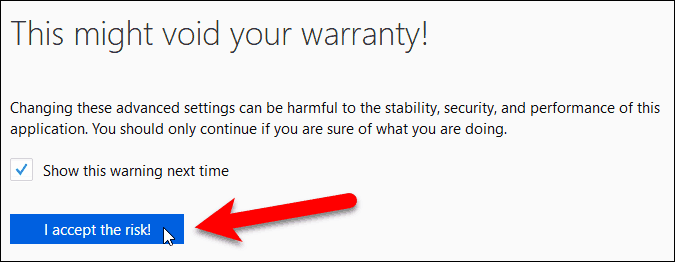
Tipas browser.sessionstore.max į Paieška dėžutė viršuje apie: konfig puslapis. Tada dukart spustelėkite browser.sessionstore.max_tabs_undo daiktas.
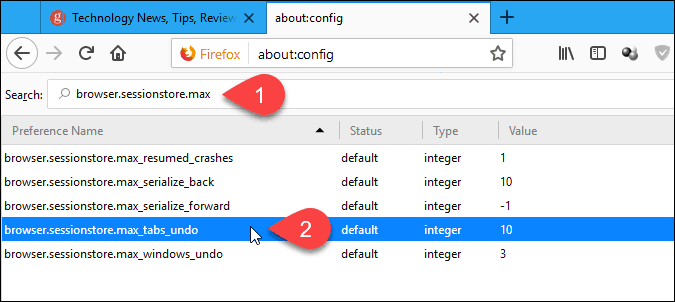
Ant Įveskite sveikąją vertę dialogo lange įveskite redagavimo laukelyje neseniai uždarytų skirtukų skaičių ir spustelėkite Gerai.
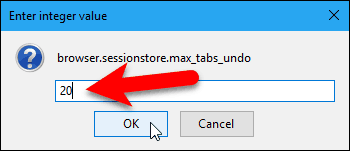
Elemento tekstas pakeistas Statusas stulpelis, o naujas numeris pasirodo Vertė stulpelis. Visas elementas paryškintas.
Taip pat galite pakeisti neseniai uždarytų langų, kuriomis galite naudotis, skaičių Vertė už browser.sessionstore.max_windows_undo punktas taip pat, kaip jūs pakeitėte browser.sessionstore.max_tabs_undo daiktas.
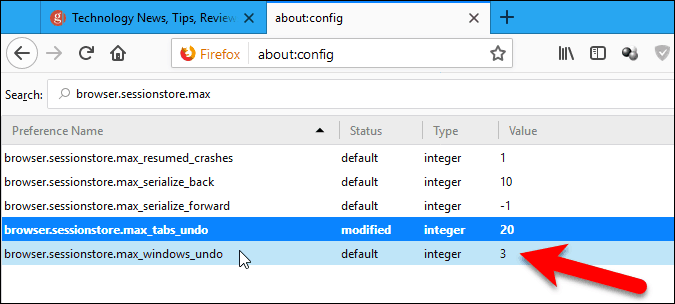
Iš naujo atidarykite uždarytus skirtukus „Firefox“ naudodami skirtukų juostą
Kaip ir „Chrome“, jei norite naudoti pelę, dešiniuoju pelės mygtuku spustelėkite bet kurį skirtuką arba tuščioje skirtukų juostos vietoje ir pasirinkite Anuliuoti uždarymo skirtuką. Tai tas pats, kaip naudoti anksčiau minėtą spartųjį klavišą.
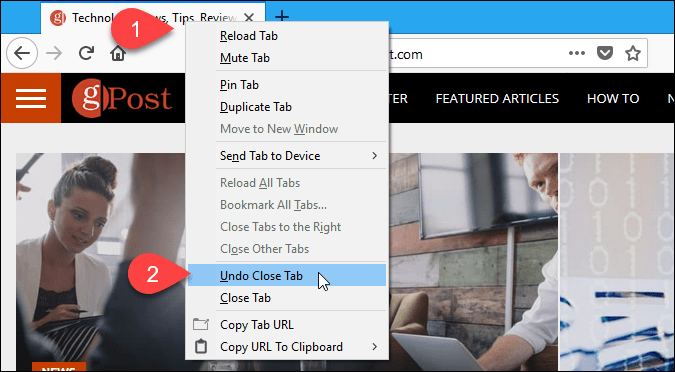
Norėdami greitai atidaryti paskutinį uždarytą skirtuką, pridėkite mygtuką prie „Chrome“ ar „Firefox“
Jei norite vienu spustelėjimu pasiekti neseniai uždarytus skirtukus, galite įdiegti plėtinį „Chrome“ arba priedą „Firefox“, kad pridėtumėte mygtuką įrankių juostoje.
- „Chrome“: Neseniai uždaryti skirtukai
- „Chrome“: Anuliuoti uždarytų kortelių mygtuką
- „Chrome“: Uždaryti skirtukai
- „Firefox“: Anuliuoti uždarymo skirtuką
- „Firefox“: Anuliuoti uždarymo skirtuko mygtuką
- „Firefox“: Anuliuoti uždarytų kortelių mygtuką (atgaivinta)
